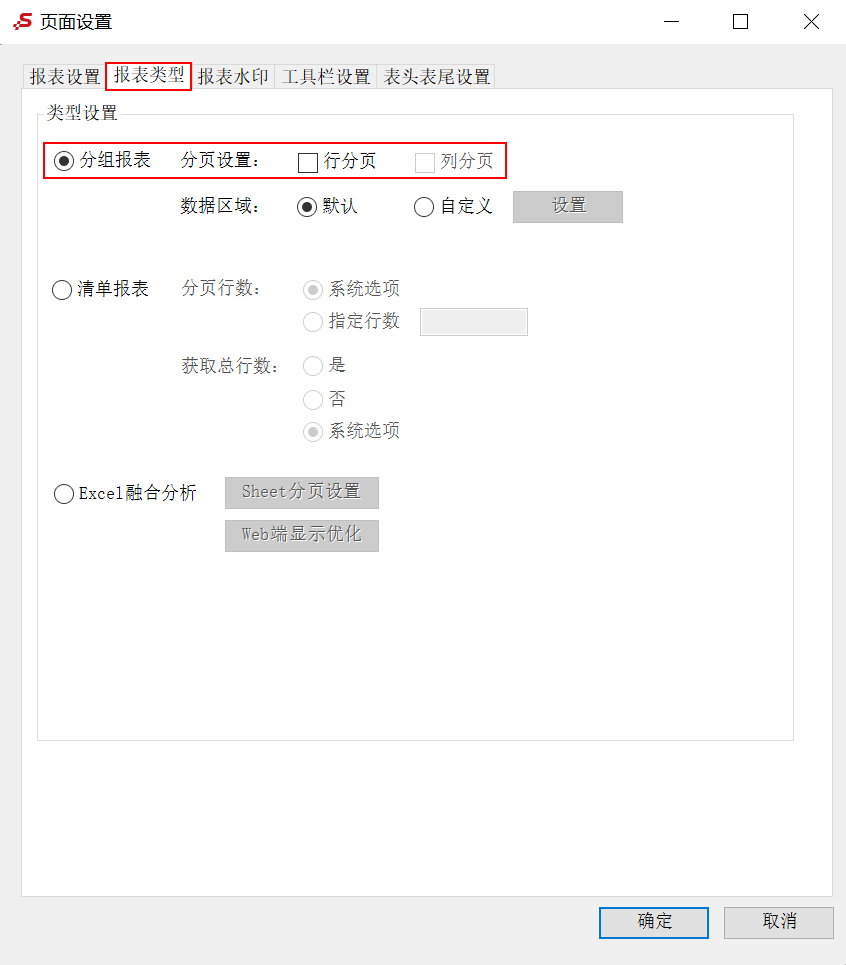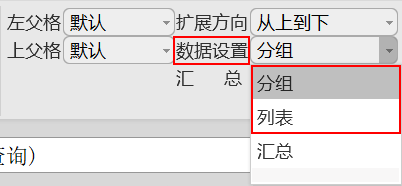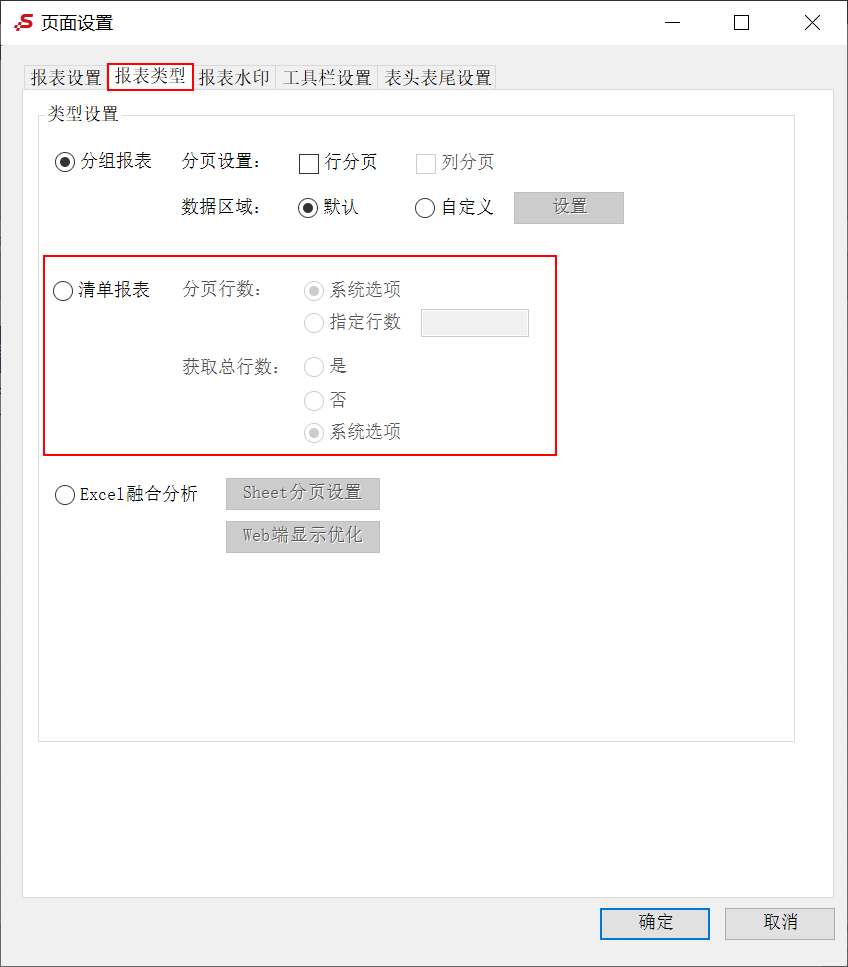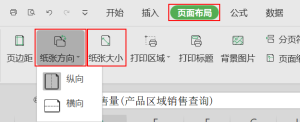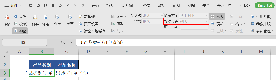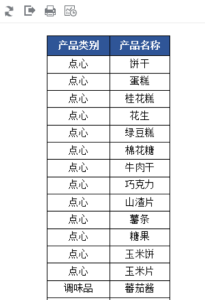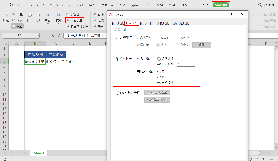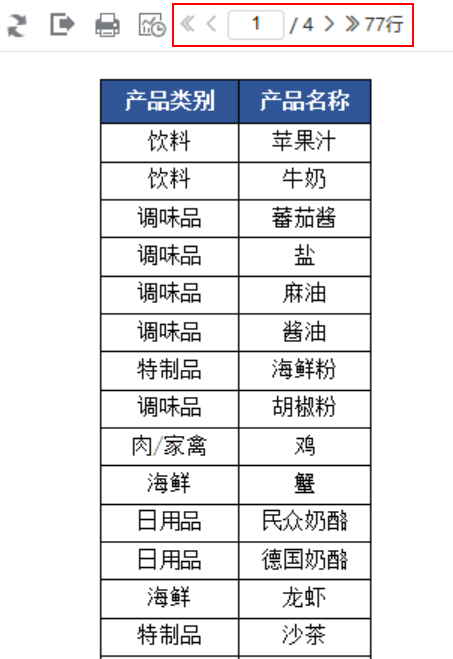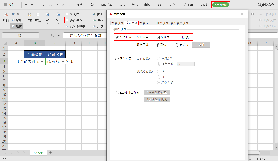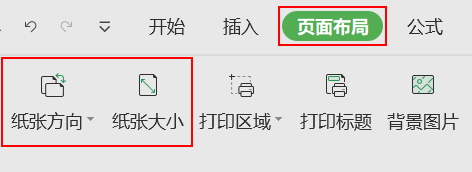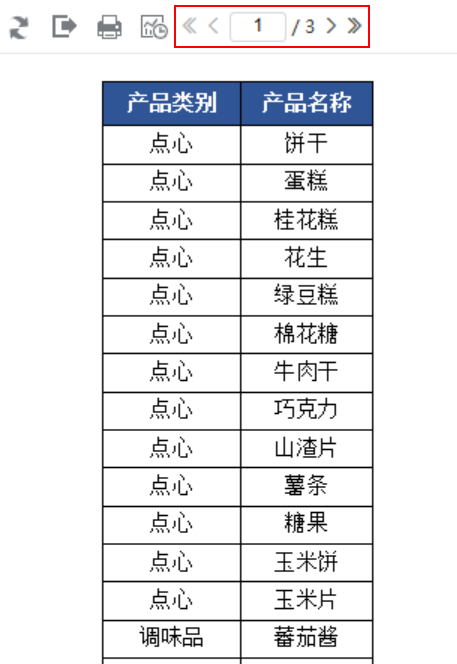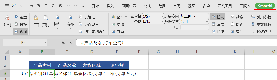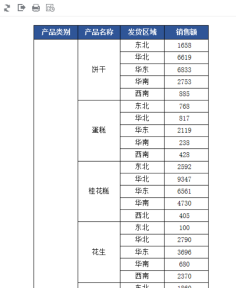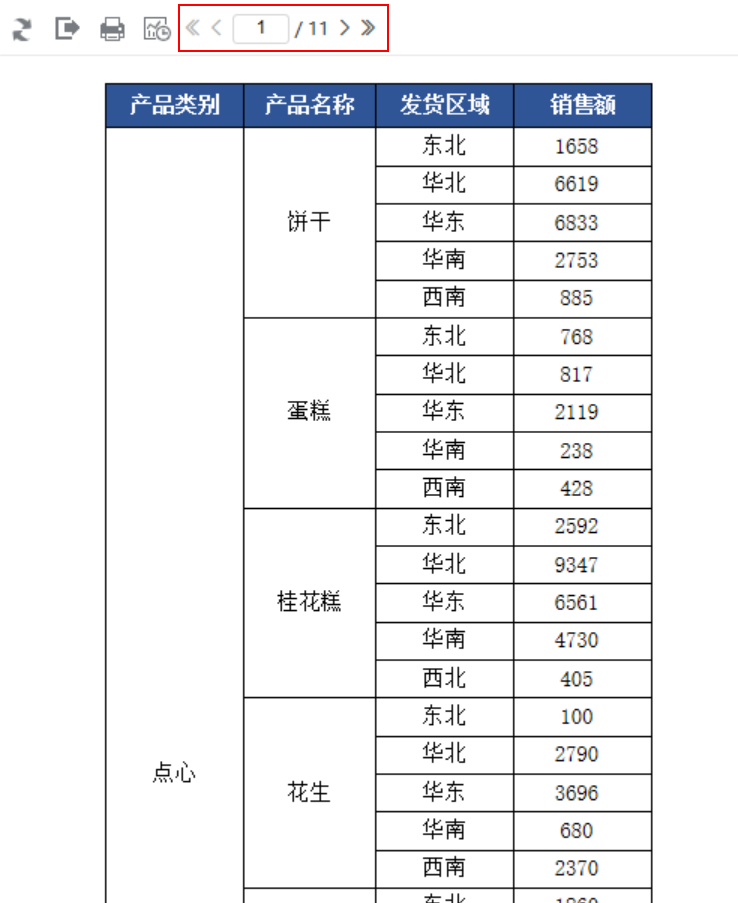功能入口
系统实现电子表格分页的方法:页面设置+页面规格设置。
分页功能入口及设置界面如下:
| 功能入口 | 设置界面 | 适用情况 | |
|---|---|---|---|
页面设置 | 页面设置-分组报表:Smartbi工具栏 | 该窗口设置详情请参见 电子表格-页面设置 内容。 | 适用于“数据设置”为“分组”或“列表”类的报表,详情请参见 电子表格-分页报表 内容: |
| 页面设置-清单报表:Smartbi工具栏 | 该窗口设置详情请参见 电子表格-页面设置 内容。 | 只适用于固定列头型的报表,如下图所示: 一旦设置了清单报表方式的分页,系统会强制将当前报表定义为清单报表,有固定列宽行高,不允许多Sheet展现、附属属性和扩展属性设置。 | |
| 页面规格 | Excel的“页面布局”菜单中的工具:纸张方向、纸张大小 | 必须与 电子表格-分页报表 结合使用。 | |
分页及效果
下面,我们将对清单报表和分组报表为例来演示分页设置及效果:
| 报表原型 | 分页设置 | 分页效果 | ||
|---|---|---|---|---|
列表状态 | 方法1:清单报表分页方式 1、在Smartbi工具栏中选择 页面设置 > 报表类型 >清单报表,进行如下设置: 1、此方式定义的分页后台取数,每翻次翻页时进行取数。 2、清单表只支持使用维度字段创建的模型查询。 | |||
方法2:分组报表分页方式 1、在Smartbi工具栏中选择 页面设置 > 报表类型 >分组报表,进行如下设置: 2、在Excel的“页面布局”通过 纸张方向、纸张大小 确定页面:设置A4纸大小,纵向的方向。 | ||||
分组状态 | 只能通过“分组报表分页方式”实现。 | |||
注意事项
由于列分页通常会导致表样不完整,实际业务中只有极特殊的情况才需要用到列分页。因此本章节未对列分页进行详说。